分类
有些用户反映在使用win7电脑打开一些软件时候,会出现一堆乱码,软件中的文字无法加载出来,对此感到烦恼。其实我们在使用电脑的时候一定注意,使用不恰当的话,会有很多大大小小的问题,那么win7电脑程序出现乱码该怎么解决呢?接下来小编就带给大家解决方法。
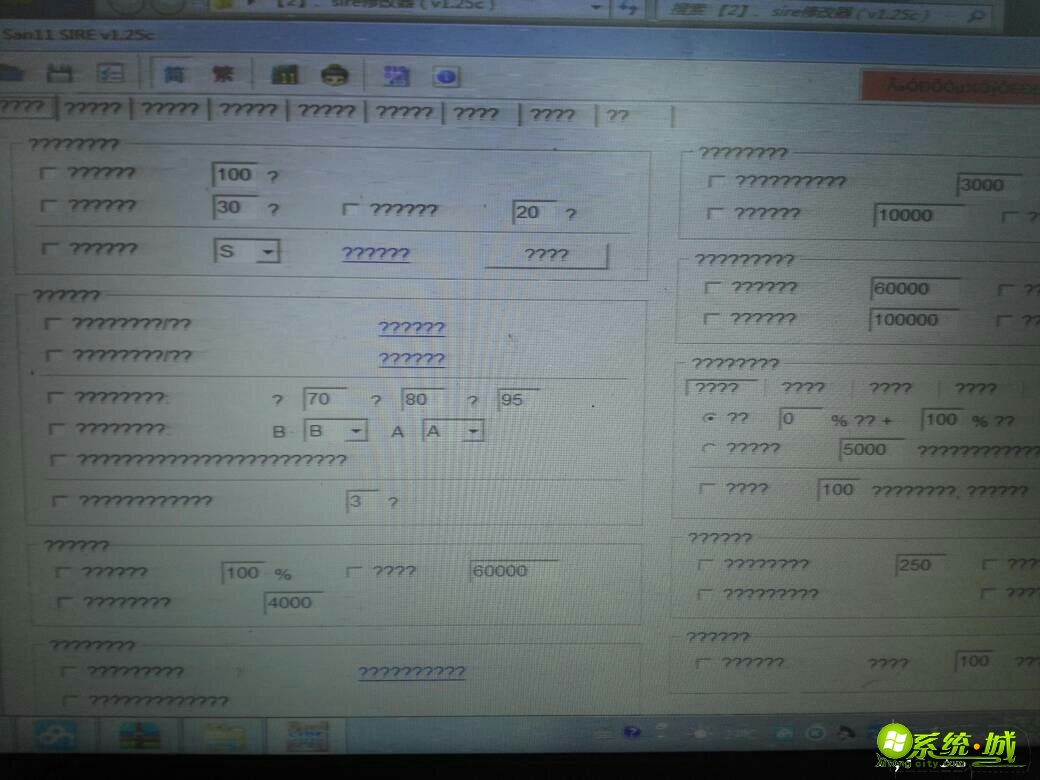
具体方法如下:
1、点击桌面左下角的【开始】菜单,选择“控制面板”;
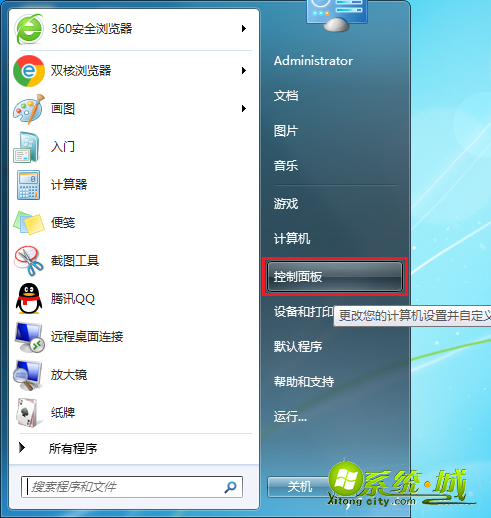
2、找到并点击“区域和语言”;
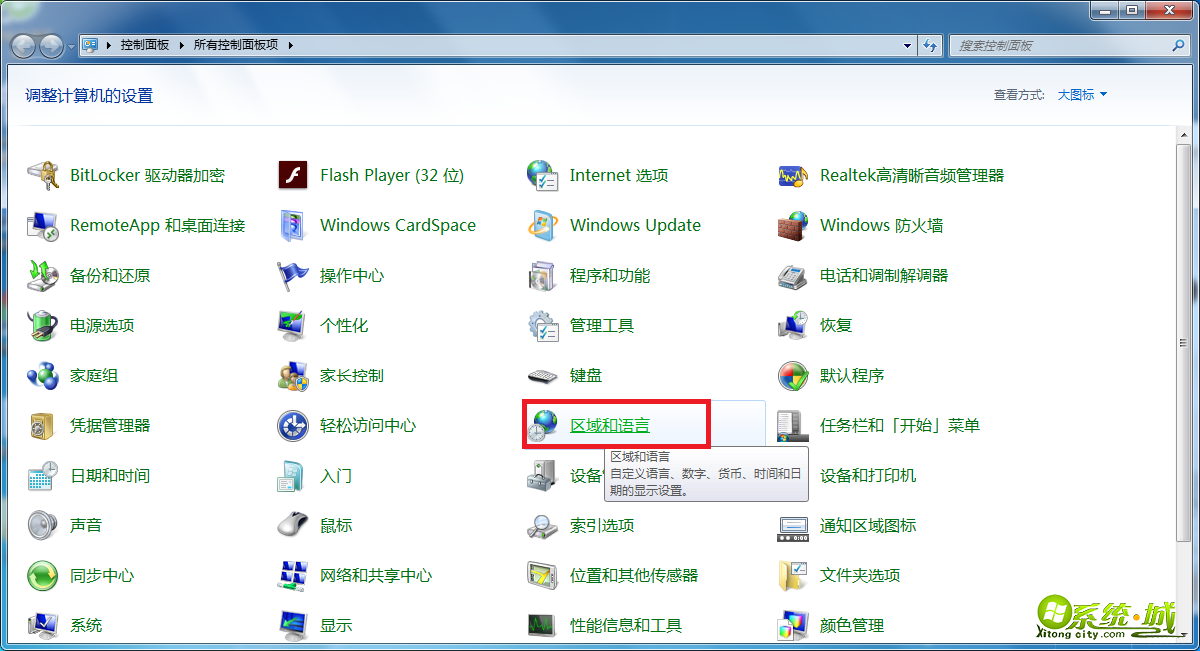
3、选定窗口上方的“管理”,然后点击“更改系统区域设置”;
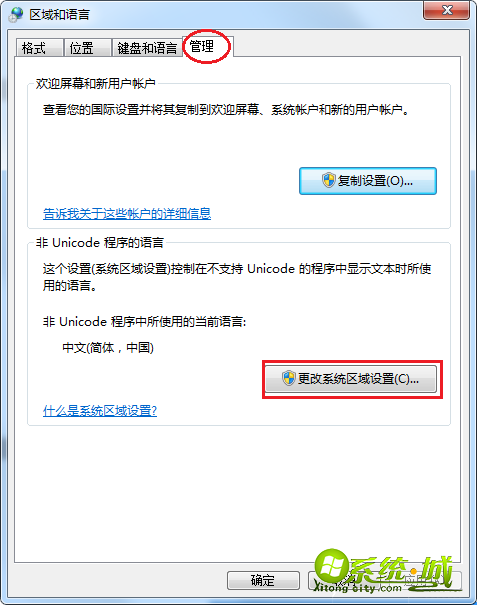
4、将“当前系统区域设置”改为“中文(简体,中国)”;
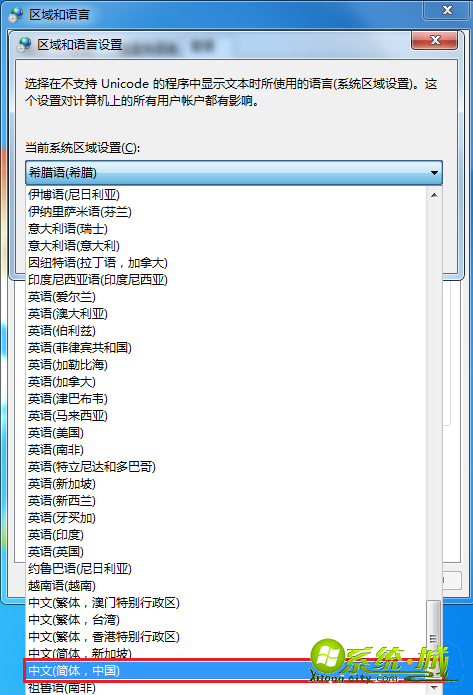
5、点击“现在重新启动”,重启即可;
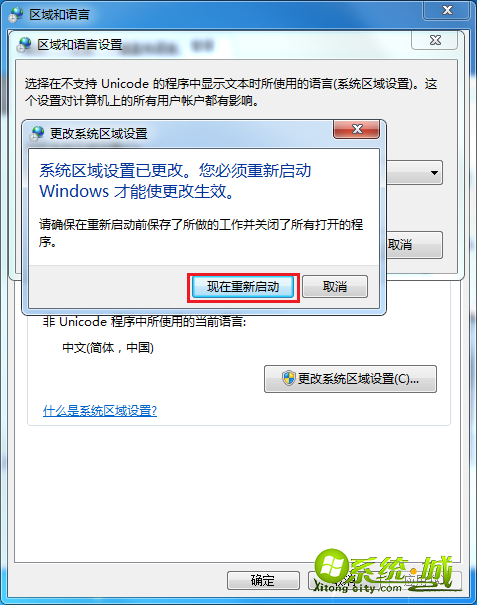
以上就是win7电脑程序出现乱码的解决步骤,电脑程序有乱码的小伙伴可以通过上面的步骤进行操作,希望可以帮到您哦。
热门教程
网友评论